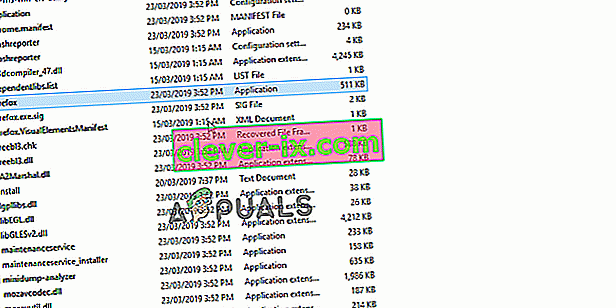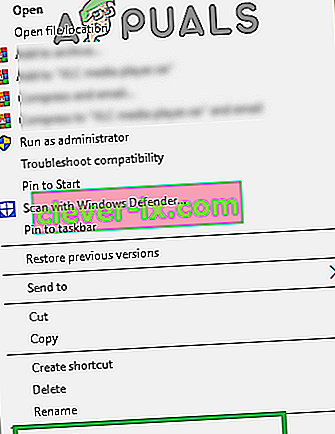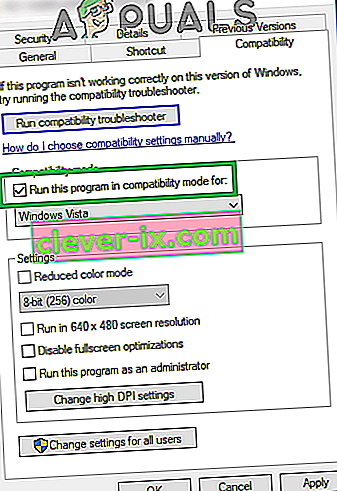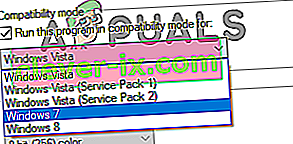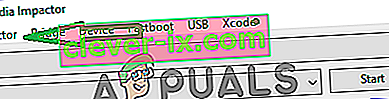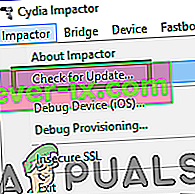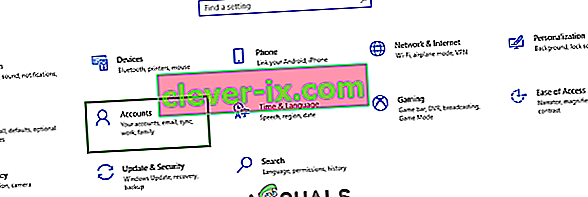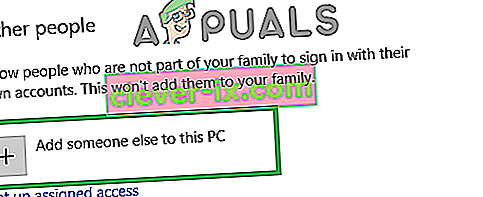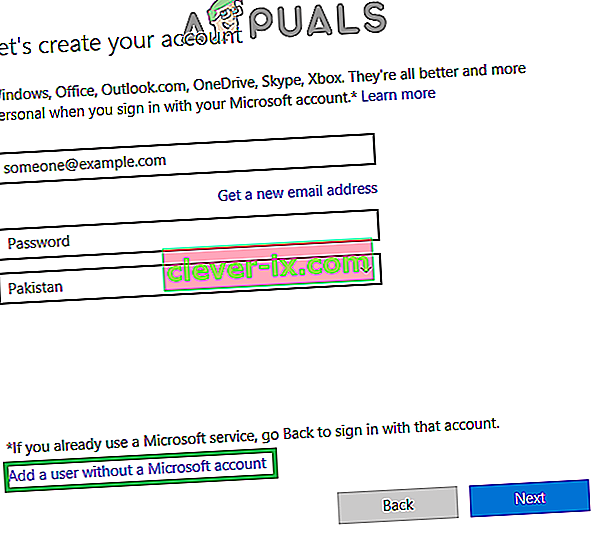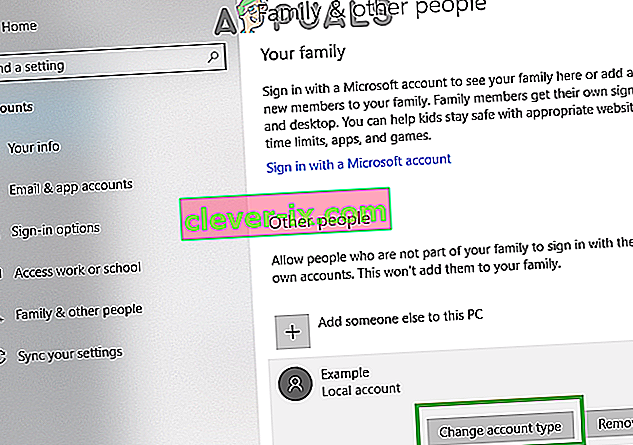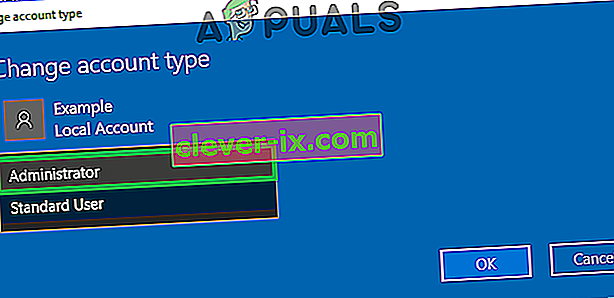Cydia Impactor är ett GUI-verktyg utvecklat för att arbeta med mobila enheter. Verktyget används mest för att köra IPA-filer på iOS- och APK-filerna. Verktyget kan användas med Windows, Mac och Linux. IOS och Android har säkerhetsprotokoll som inte tillåter användare att sidladda vissa IPA: er och APK: er, därför används Cydia Impactor som en genomgång för dessa protokoll.

Men ganska nyligen har många rapporter kommit in om användare som inte kan använda programvaran med Windows, Linux och Mac. I den här artikeln kommer vi att diskutera några av anledningarna till att detta fel kan utlösas och ge dig lönsamma lösningar för att säkerställa fullständig utrotning av problemet.
Vad hindrar Cydia Impactor från att fungera?
Det finns många anledningar som kan förhindra att applikationen fungerar och några av de vanligaste listas nedan:
- Administrativa behörigheter: Programvaran kräver administrativa behörigheter för att slutföra vissa åtgärder som kräver enhetsadministratörernas tillstånd. Om de administrativa behörigheterna inte beviljas kanske vissa delar av programvaran inte fungerar som de ska.
- Kompatibilitet: I vissa fall kan programvaran orsaka konflikter med operativsystemet Windows 10 som kan förhindra att det startas ordentligt. Lyckligtvis erbjuder operativsystemet kompatibilitetsstöd för äldre versioner av operativsystemet.
- Föråldrad: Programvaran används för ändamål som IOS- och Android-skaparna inte tolererar. Av denna anledning är Cydia Impactor-programvaran förbjuden att användas nästan efter varje säkerhetsuppdatering till mobiltelefonen. Men utvecklarna av programvaran släpper nya uppdateringar av Cydia Impactor-programvaran som gör det möjligt för användare att passera dessa säkerhetsbarriärer.
- Microsoft-konto: Om du har loggat in på datorn med ett Microsoft-konto kan Cydia Impactor-programvaran kanske inte fungera eftersom vissa aktiviteter som är en säkerhetsöverträdelse är förbjudna när du är inloggad med Microsoft-kontot och Cydia Impactor kan vara en av dem.
Nu när du har en grundläggande förståelse för problemets natur kommer vi att gå vidare mot lösningarna. Se till att försöka implementera dessa lösningar i den specifika ordning i vilken de tillhandahölls.
Lösning 1: Tillhandahålla administrativa privilegier
Om administrativa behörigheter inte beviljas kanske vissa delar av programvaran inte fungerar korrekt. I detta steg kommer vi därför att tillhandahålla de administrativa behörigheterna till programvaran. För det:
- Navigera till programkatalogens installationskatalog.
- Högerklicka på programvarans körbarhet som du använder för att starta den och välj “ Egenskaper ”.
- Klicka på fliken " Kompatibilitet " och markera rutan " Kör som administratör ".
- Klicka på " Apply " och sedan på " OK "
- Kör applikationen och kontrollera om problemet kvarstår.
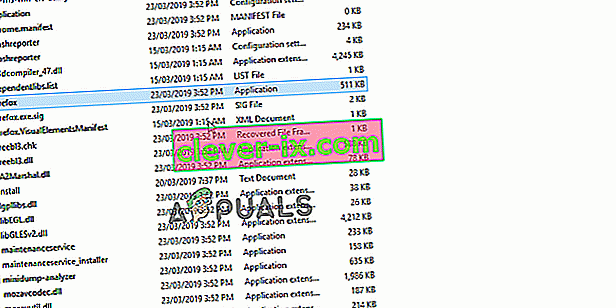
Lösning 2: Ändra kompatibilitetsinställningar
I vissa fall kan programvaran orsaka konflikter med Windows 10-operativsystemet som kan förhindra att den startas ordentligt. I detta steg kommer vi därför att ändra programvarans startinställningar för att köra den i kompatibilitetsläget för ett äldre operativsystem. För det:
- Navigera till programkatalogens installationskatalog .
- Höger - klicka på körbara som du använder för att starta programmet och välj ” Egenskaper ”
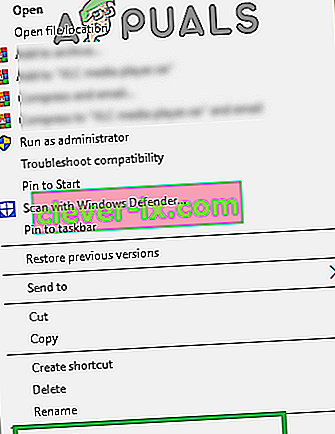
- Klicka på fliken " Kompatibilitet ", markera rutan " Kör det här programmet i kompatibilitetsläge för " och klicka på rullgardinsmenyn.
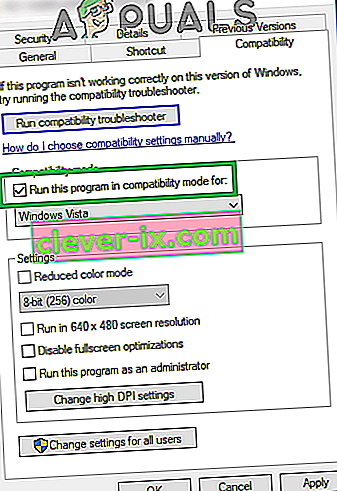
- Välj " Windows 7 " i listan med alternativ, klicka på " Apply " och sedan på " OK ".
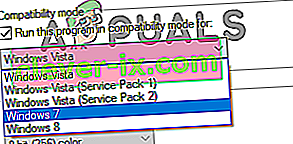
- Kör programvaran och kontrollera om problemet kvarstår.
Lösning 3: Sök efter uppdateringar
För att programvaran ska fungera korrekt med de nyare versionerna av IOS och Android måste den uppdateras till den senaste versionen. I det här steget kommer vi därför att kontrollera om utvecklaren har släppt en uppdatering av programvaran. För det:
- Öppna den Cydia Impactor programmet på skrivbordet och klicka på ” Impactor ” på upp till vänster i fönstret.
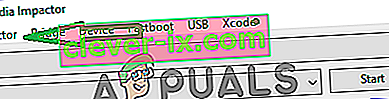
- Klicka på knappen " Sök efter uppdateringar " för att starta kontrollen.
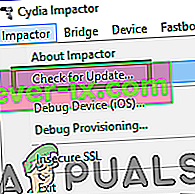
- Om det finns några uppdateringar kommer de att laddas ner och du uppmanas att installera dem.
- Efter uppdatering försök att köra programvaran och kontrollera om problemet kvarstår.
Lösning 4: Ändra konto Windows 10
När du är inloggad med Microsoft-kontot är vissa aktiviteter som är ett säkerhetsöverträdelse förbjudna. Även om du inte har loggat in på Microsoft-kontot bara använder ett offline-konto stöter programvaran ibland på ett fel där det slutar fungera för ett visst konto på datorn. För att fixa det:
- Klicka på knappen " Startmeny " och välj ikonen " Inställningar ".
- Inuti inställningarna klickar du på knappen “ Konton ”.
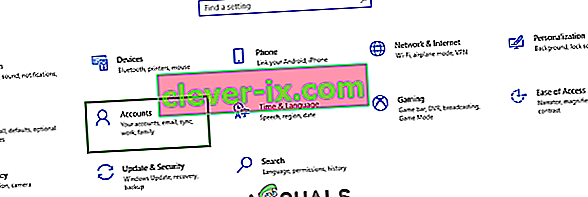
- Välj " Familj & andra personer " från den vänstra rutan och klicka på " Lägg till någon annan till den här datorn ".
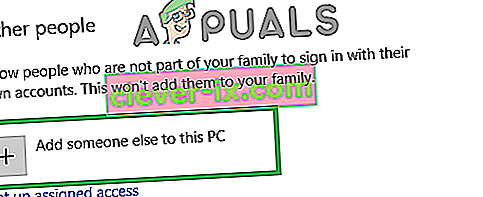
- Klicka på alternativet " Jag har inte den här personens inloggningsinformation " och välj inställningen " Lägg till en användare utan ett Microsoft-konto ".
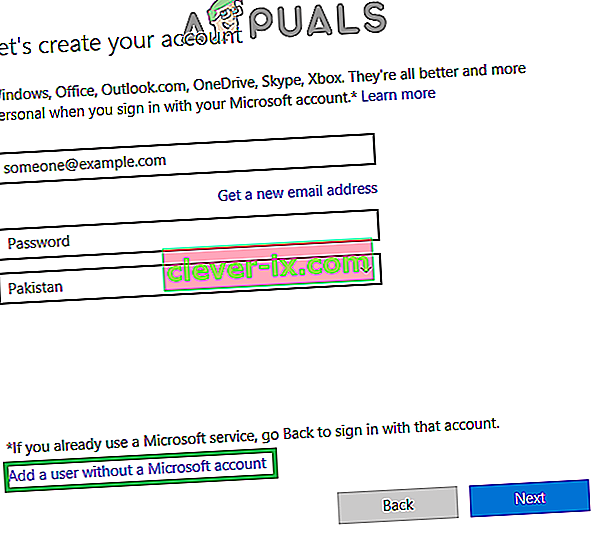
- Ange de referenser för det konto som du vill skapa och klicka på ” Nästa ”.
- När kontot har skapats klickar du på kontot och väljer alternativet ” Ändra kontotyp ” .
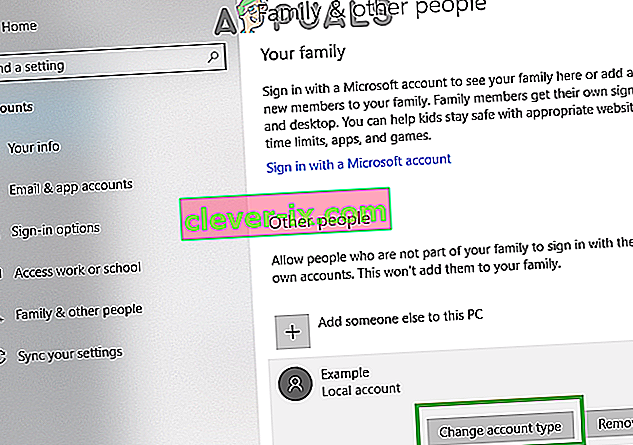
- Klicka på rullgardinsmenyn och välj “ Administratör ” bland alternativen.
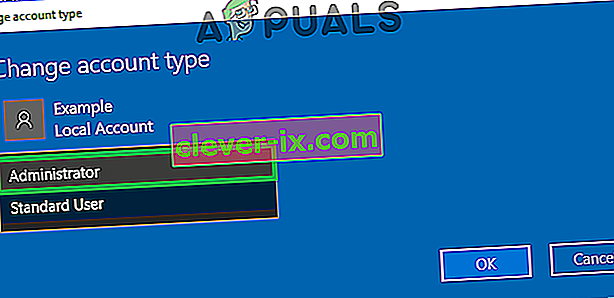
- Klicka på “ OK ” och logga ut från det aktuella kontot .
- Logga - in till nya kontot , kör programmet och kontrollera att se om problemet kvarstår.